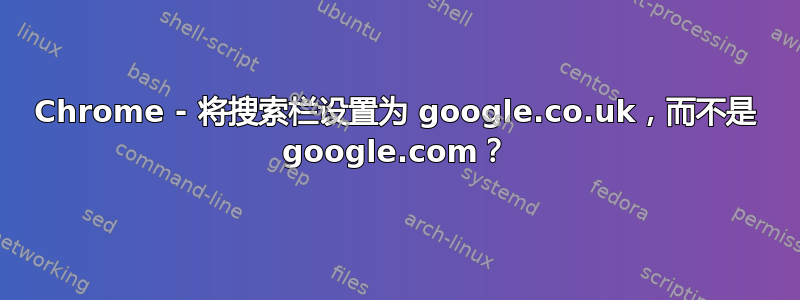
如何强制 Chrome 在搜索栏中搜索 google.co.uk,而不是 google.com?
我尝试了以下几次,但均未成功:
- 前往 google.com
- 点击“前往 Google UK”
- 进行搜索
- 重启 Chrome
就像我说的,上面的方法不起作用。我还尝试将 Chrome 的所有语言选项重置为英国英语并重新启动浏览器。我实际上在英国,并且没有使用代理。
我能做些什么?
谢谢!
答案1
2018 年答案,摘自Google 的文档:
- 在您的计算机上,打开 Chrome。
- 在右上角,点击更多,然后点击设置。
- 在“搜索引擎”下,点击管理搜索引擎。
- 找到“其他搜索引擎”。
- 添加:在“其他搜索引擎”右侧,点击添加. 填写文本字段并点击添加。
- 设为默认:在搜索引擎右侧,点击更多(3 个点)> 更多,然后使默认。
- 编辑:在搜索引擎右侧,点击更多(3 个点)> 更多,然后编辑。
- 删除:在搜索引擎右侧,点击更多(3 个点)> 更多,然后从列表中删除。
因此,要添加 Google UK 的搜索引擎,我使用的条目以“Google UK”作为搜索引擎,以“google.co.uk”作为关键字,并且“https://www.google.co.uk/search?&q=%s" 作为 URL。
答案2
如果 JNK 的答案没有奏效,请确保您使用的https://www.google.co.uk/search?q=%s是 URL。因此,完整的过程是:
- 右键单击任意 Google Chrome 窗口顶部的 URL 框。
- 点击编辑搜索引擎...
- 点击添加…按钮。
- 将名称设置为您想要的任何名称(例如“Google UK”)。
- 将关键字设置为您想要的任何内容(例如“uk”)。
- 将 URL 设置为
https://www.google.co.uk/search?q=%s。 - 点击添加按钮。
- 点击使默认按钮。
答案3
进入设置(右侧扳手)
-> 选项
-> 默认搜索 - 点击“管理”
-> 顶部的“添加”按钮
-> 填写信息,将 google.co.uk 作为关键字
-> 您可能需要从默认的 Google 条目中复制 URL。
享受!
答案4
在 Chrome 的最新更新(2018 年 10 月)中,上述所有答案均不适用于我,但以下内容除外:
在 Chrome 的“选项”(扳手)下,转到“默认搜索”->“管理”,在新窗口中填写以下框:
名称:Google.XX
关键字:Google.XX
URL:http://www.google.XX/search?q=%s
** 其中 XX 是指定的国家/地区,在本例中,我使用 .ca 表示加拿大
从https://ccm.net/forum/affich-14111-how-to-change-from-google-xx-to-google-com


